生产实时信息系统Web服务安装与配置说明.docx
《生产实时信息系统Web服务安装与配置说明.docx》由会员分享,可在线阅读,更多相关《生产实时信息系统Web服务安装与配置说明.docx(15页珍藏版)》请在冰豆网上搜索。
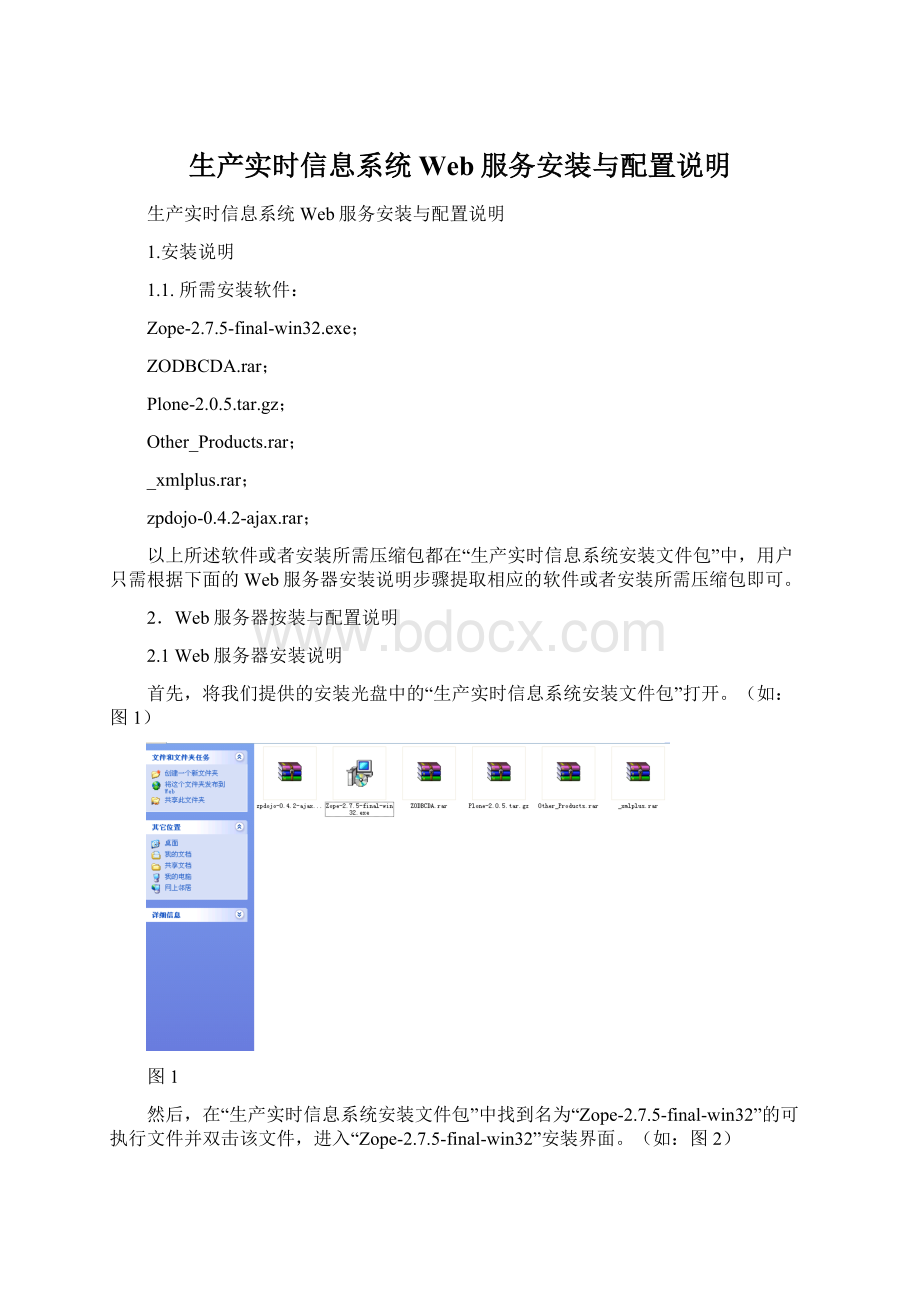
生产实时信息系统Web服务安装与配置说明
生产实时信息系统Web服务安装与配置说明
1.安装说明
1.1.所需安装软件:
Zope-2.7.5-final-win32.exe;
ZODBCDA.rar;
Plone-2.0.5.tar.gz;
Other_Products.rar;
_xmlplus.rar;
zpdojo-0.4.2-ajax.rar;
以上所述软件或者安装所需压缩包都在“生产实时信息系统安装文件包”中,用户只需根据下面的Web服务器安装说明步骤提取相应的软件或者安装所需压缩包即可。
2.Web服务器按装与配置说明
2.1Web服务器安装说明
首先,将我们提供的安装光盘中的“生产实时信息系统安装文件包”打开。
(如:
图1)
图1
然后,在“生产实时信息系统安装文件包”中找到名为“Zope-2.7.5-final-win32”的可执行文件并双击该文件,进入“Zope-2.7.5-final-win32”安装界面。
(如:
图2)
注意:
安装“Zope-2.7.5-final-win32“磁盘至少应该有4g的空间,否则将影响Web服务器正常运行,致使Web访问速度缓慢或无法访问Web服务器。
图2
单击“Next”按钮,进入下一步服务器安装位置配置界面。
(如:
图3)
图3
由于本软件默认安装路径为C盘,在此我们建议不要在操作系统所在盘符下安装,应选择磁盘空间较大的盘符进行该Web服务器的安装。
下面我们以安装路径为“D:
\ProgramFiles\Zope-2.7.5-final”为例讲述系统的Web服务器安装与配置。
单击“Next”按钮,进入系统安装模式和组件设置界面。
(如图4)
图4
在此界面当中系统提供了3种安装模式,分别是:
完全安装(Fullinstallation)、最小安装(Compactinstallation)和自定意安装(Custominstallation).我们要求使用“完全安装”模式并在下面的组件安装中将实例安装也勾选上(Zope’instancehome’files(requiredtorunZopeimmediately))。
单击“Next”按钮,进入设置“开始”菜单中“程序”程序快捷方式名称界面。
(如图5)
图5
在这里我们要求默认安装及不做任何设置即可。
单击“Next”按钮,进入在系统安装完成之后是否启动Zope实例界面。
(如图6)
图6
在这里我们建议不勾选启动Zope实力选项。
单击“Next”按钮,进入Zope实例安装路径设置界面。
(如图7)
图7
在此安装步骤当中我们要求Zope实例安装应该与Web服务器安装在同一盘符下,在此文档中我们同样将Zope实例安装到如上图所示的安装路径下。
单击“Next”按钮,进入系统密码设置界面,设置Web服务器登录系统后台所需密码。
(如图8)
图8
单击“Next”按钮,进入安装信息确认界面。
(如图9)
图9
确认系统安装相关设置信息无误之后,单击“Install”按钮,进入Web服务器系统安装。
(如图10)
图10
最后,当Web服务器系统安装完成之后单击“Finish”完成安装即可。
(如图11)
图11
2.2Web服务器配置说明
2.2.1“Plone-2.0.5.tar”和“Other_Products”解压缩步骤
打开我们提供的安装光盘中“生产实时信息系统安装文件包”,将“Plone-2.0.5.tar”和“Other_Products”压缩包解压缩到Zope实例下的“Products”文件夹。
现以我们刚在D盘安装的Web服务器的Zope实例为例,演示一下解压过程。
首先,选中“Plone-2.0.5.tar”压缩文件单击鼠标右键,选择“释放文件”。
(如图12)
图12
然后,选择释放路径单击“确定”即可。
(如图13)
图13
压缩包“Other_Products”解压缩过程与“Plone-2.0.5.tar”步骤相同。
2.2.2“ZODBCDA”解压缩步骤
打开我们提供的安装光盘中“生产实时信息系统安装文件包”,将“ZODBCDA”压缩包释放到Web服务器安装程序中的“\Zope-2.7.5-final\lib\python\Products”文件下。
(如图14)
图14
2.2.3“zpdojo-0.4.2-ajax”解压缩步骤
将”生产实时信息系统安装文件包”中的“zpdojo-0.4.2-ajax”压缩包解压缩到Web服务器Zope实例中即可。
(如图15)
图15
2.2.4修改Web服务器访问端口设置
将“生产实时信息系统安装文件包”中“zope.conf”拷贝到的Web服务器程序所在盘符的Zope实例下“etc”文件夹中覆盖原文件即可。
(如图16)
图16
完成以上安装和配置步骤之后,只需重启Zope服务即可正常运行本Web服务器。
重启服务步骤是:
单击“开始”菜单,选择“控制面板”;
图17
双击“管理工具”;
图18
双击“服务”;
找到并选中“ZopeinstanceatD:
\Zope-Instance”,鼠标右键选中“重新启动”;
图19
当服务重启完成之后请等待1~3分钟,然后双击桌面IE图标进入IE界面,在地址栏当中输入http:
//localhost/manage或者http:
//127.0.0.1/manage进入Web服务器后台界面,用户只需输入刚才在Web服务器安装过程中设置密码及可后台设置界面。
(如图20)
图20
2.2.5ODBC设置
ODBC设置步骤如下:
单击“开始”菜单,选择“控制面板”;
图21
双击“管理工具”;
图22
双击“数据源(ODBC)”,进入ODBC数据源设置界面;
图23
单击“系统DSN”选项卡;
单击“添加”按钮,选择“OracleinOraDb10g_home1”,单击“完成”进入数据源配置界面;
图24
进入数据源配置界面后如图25所示;
图25
所填信息要求如下所示:
DataSourceName:
infosys_connect;
TNSServiceName:
ORATEST;
其他为默认值即可。
注释:
配置完成之后可单击“TestConnection”按钮,检测当前设置是否正常连接Oracle10G数据库。
如正常链接则如图26和27所示,如不正常及检测是否按照使用说明所述进行的设置填写。
图26
图27
以上所叙述的就是Web服务器的安装与配置说明,请用户按以上步骤安装本系统如发现问题无法安装或者安装完成之后系统无法正常访问可及时与我们联系,我们会尽快给予您答复。
谢谢使用本安装与配置说明